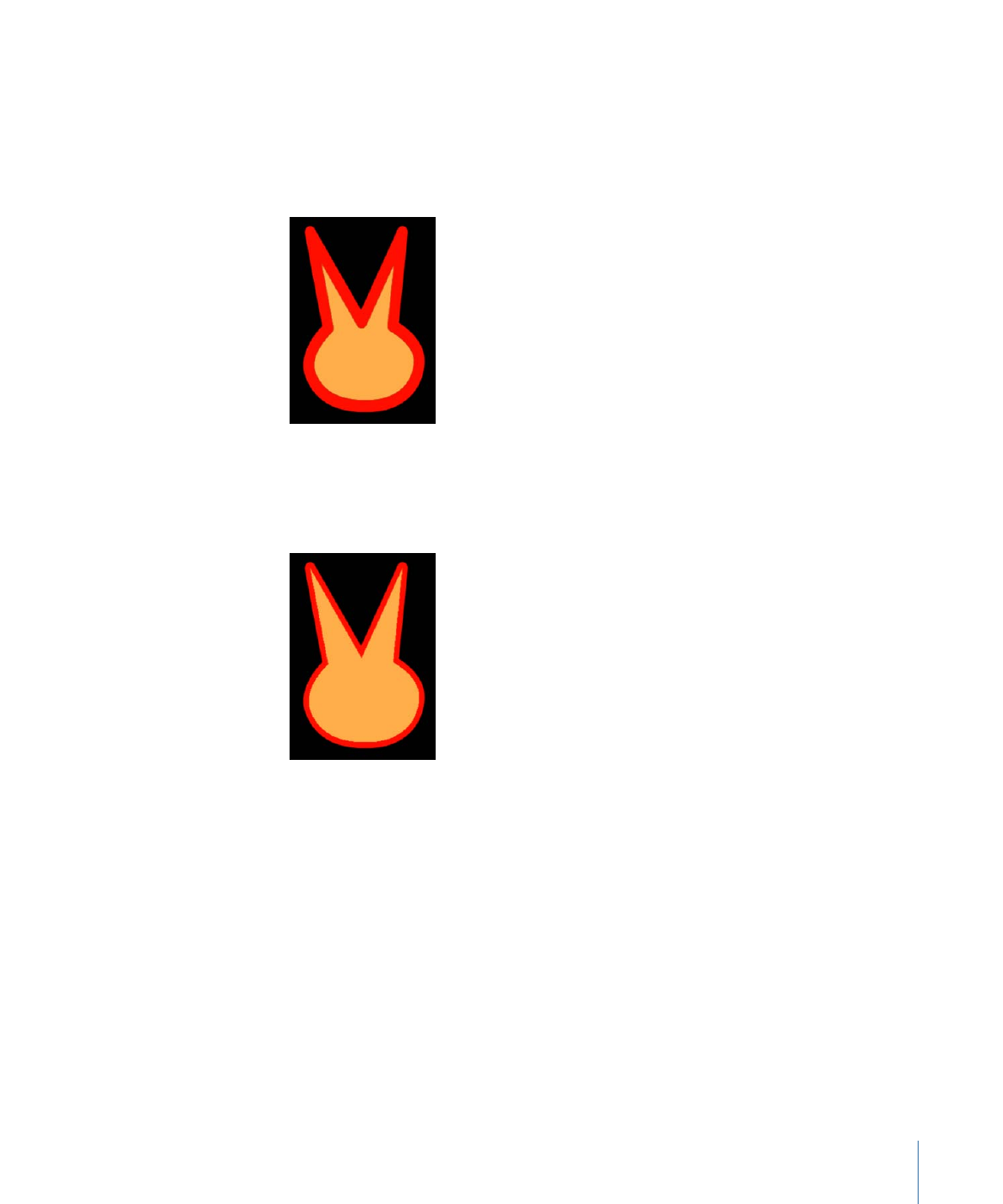
ブラシソースが QuickTime ムービーまたはイメージシーケンスのと
きの追加パラメータ
「ブラシのソース」を複数のフレームで構成されるオブジェクト(QuickTime ムー
ビーやイメージシーケンスなど)に設定すると、追加の設定が表示されます。
フレームを再生:
再生を制御するチェックボックスです。このチェックボック
スを選択すると、アニメーションやムービークリップの再生をループします。こ
のチェックボックスの選択を解除すると、ペイントの塗り付けには、「ランダム
開始フレーム」パラメータまたは「ソース開始フレーム」パラメータのいずれか
によって指定された静止フレームが使用されます。
1309
第 20 章
シェイプ、マスク、およびペイントストロークを使う
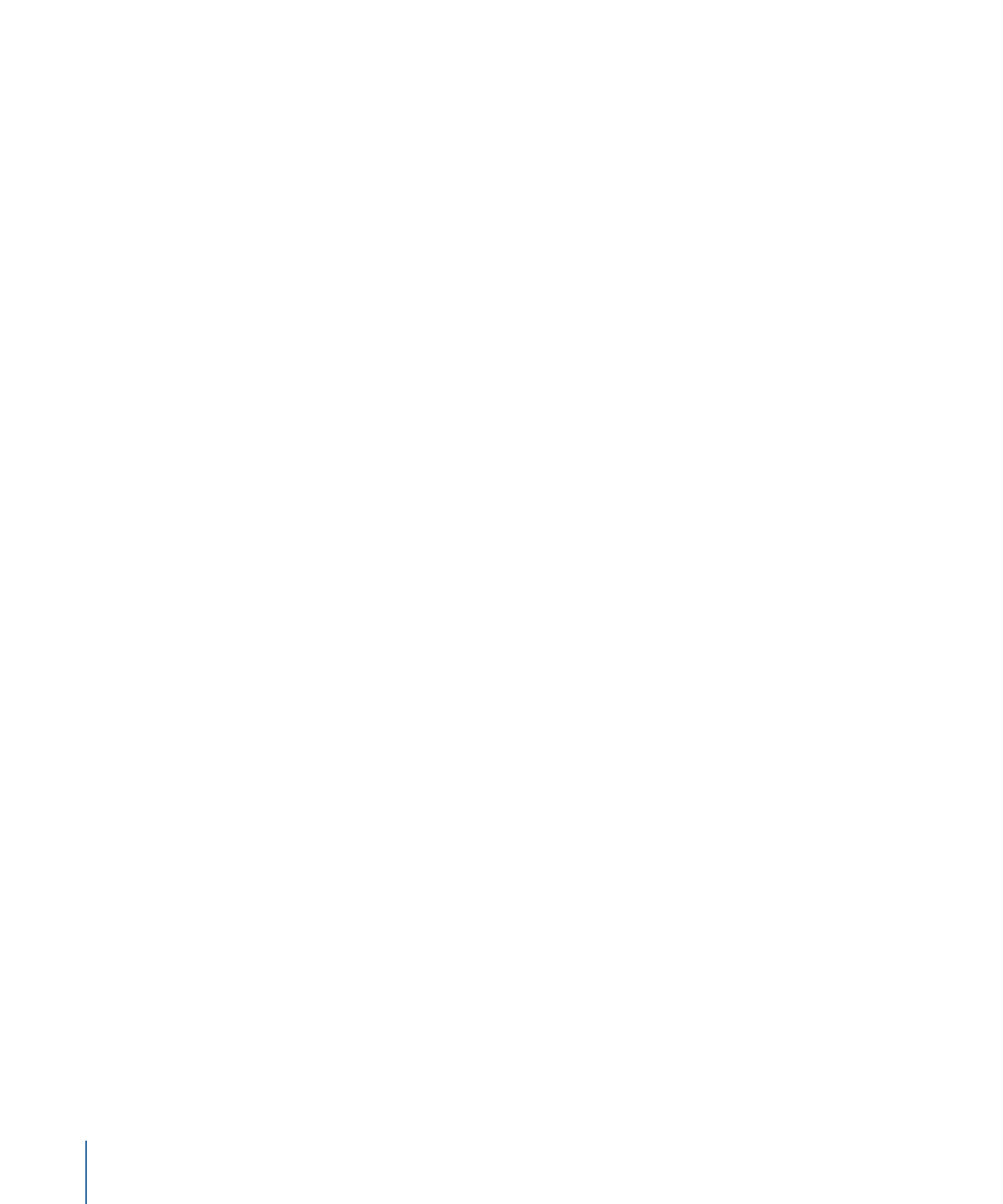
ランダム開始フレーム:
複数のフレームで構成されるソースオブジェクトを使
用するときに、イメージのブラシストロークに変化を加えるためのチェックボッ
クスです。このチェックボックスを選択すると、塗り付けごとにソース内のフ
レームがランダムに選択されます。「フレームを再生」チェックボックスを選択
した場合はこのランダムフレームからアニメーションが開始され、選択しなかっ
た場合は静止フレームになります。ランダムのパターンは、「ストローク」パネ
ルの下部にある「ランダムシード」ボタンを使って調整できます。
ソース開始フレーム:
「ソース開始フレーム」の開閉用三角ボタンをクリック
すると、ミニカーブエディタが表示され、ペイントの塗り付けでソースクリップ
の再生をどのフレームから開始するかを定義できます。「ソース開始フレーム」
のデフォルトのキーフレーム値は 0 です。すべての塗り付けの開始フレームを変
更することもできますが、カーブを作成してストロークに沿って開始フレームを
変化させる(塗り付けごとに異なる開始フレームを使う)こともできます。たと
えば、「ソース開始フレーム」が 50 の場合は、各塗り付けの再生が 50 フレーム
で開始されます。50 で開始して 250 で終了するアニメーションカーブを作成し
た場合は、クリップの再生が進むほど後のフレームから再生が開始されます。
再生を開始するためには「フレームを再生」チェックボックスを選択する必要が
あります。「フレームを再生」の選択を解除しいている場合でも、表示される静
止フレームをストロークに沿って変えることができます。このパラメータは、
「ランダム開始フレーム」を選択していないときにのみ表示されます。
メモ: ミニカーブエディタの使いかたについて詳しくは、「
ミニカーブエディ
タ
」を参照してください。
「ソース開始フレーム」の開閉用三角ボタンをクリックすると、「ストロークの
長さ」および「ソース開始フレーム」パラメータが表示されます。
• ソース開始フレームのオーバーストローク: スライダを使うか、値フィール
ドに数値を入力して、ミニカーブエディタで選択されているキーフレームの値
を変更します。
• ストロークの長さ: 「ストロークの長さ」はミニカーブエディタのグラフに
水平方向にマップされ、ストロークの長さにわたって開始フレーム値(キーフ
レーム)の変更位置を視覚的に表現します。スライダを使うか、値フィールド
に数値を入力して、選択したキーフレームの値を変更します。
ホールドフレーム:
再生中、ソースムービーの各フレームが繰り返される回数
です。「ホールドフレーム」の値を大きくすると、ゆっくり再生されます。
ホールドフレームのランダムの度合い:
「ホールド」するフレームの数を調整
します。
1310
第 20 章
シェイプ、マスク、およびペイントストロークを使う